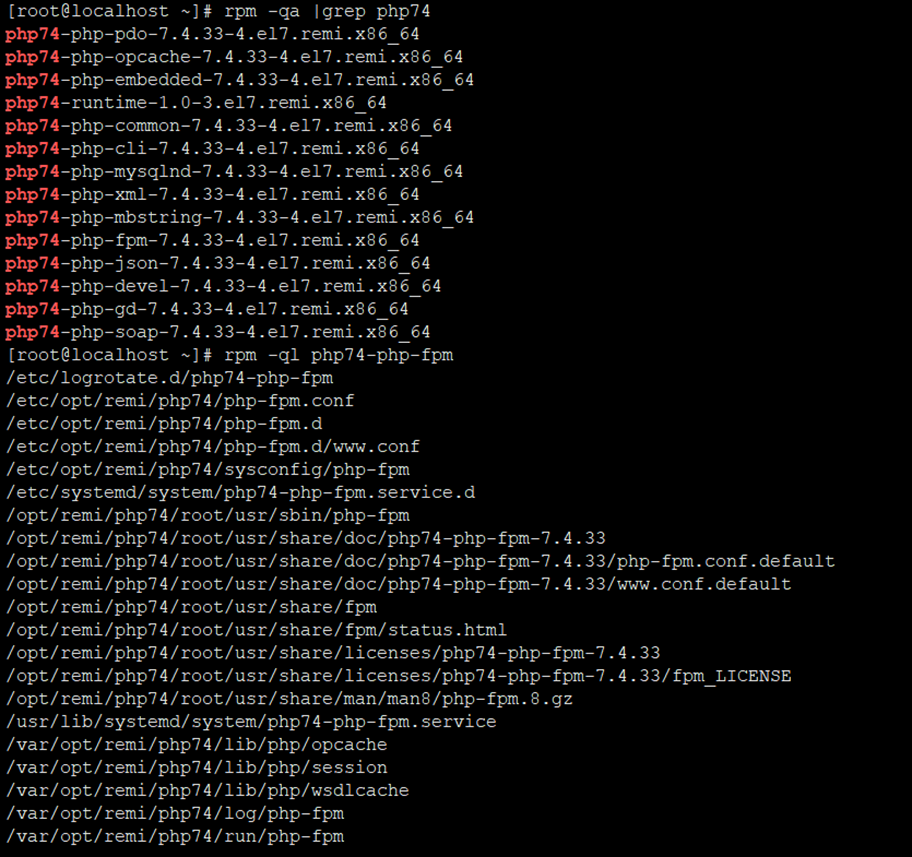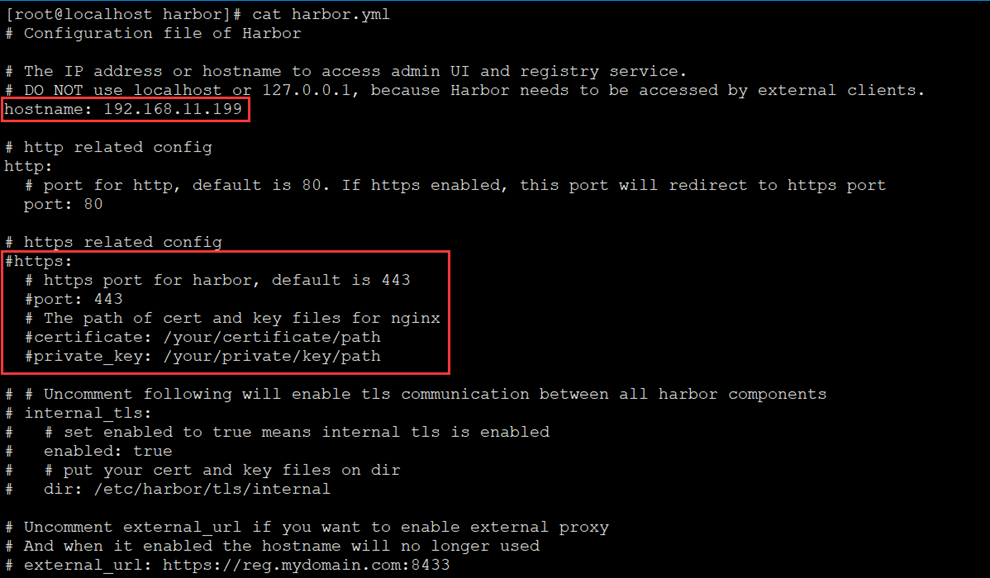2024-11-22
分类:linux
阅读(271) 评论(0)
kali linux超详细安装教程 {#kali linux超详细安装教程}
kali官网
进入官网后点击这个按钮 {#进入官网后点击这个按钮}
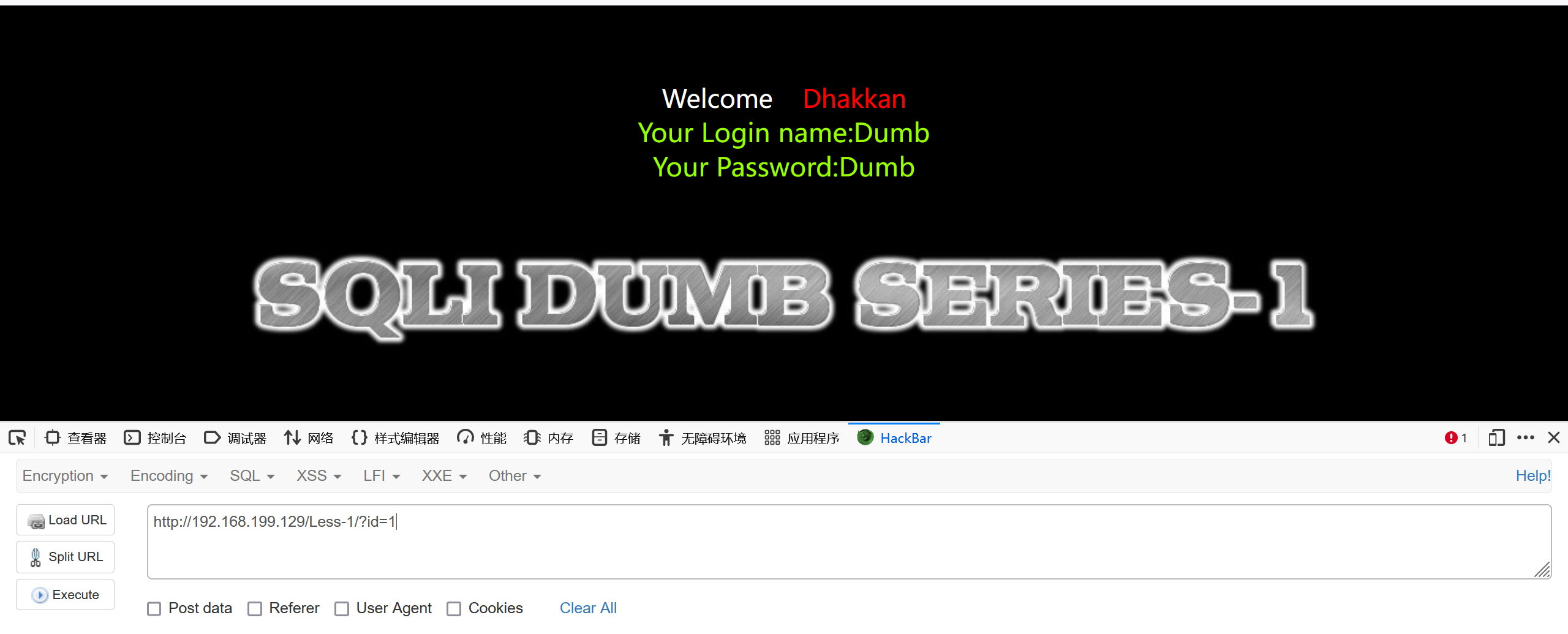
然后点击这个(推荐使用迅雷下载) {#然后点击这个(推荐使用迅雷下载)}
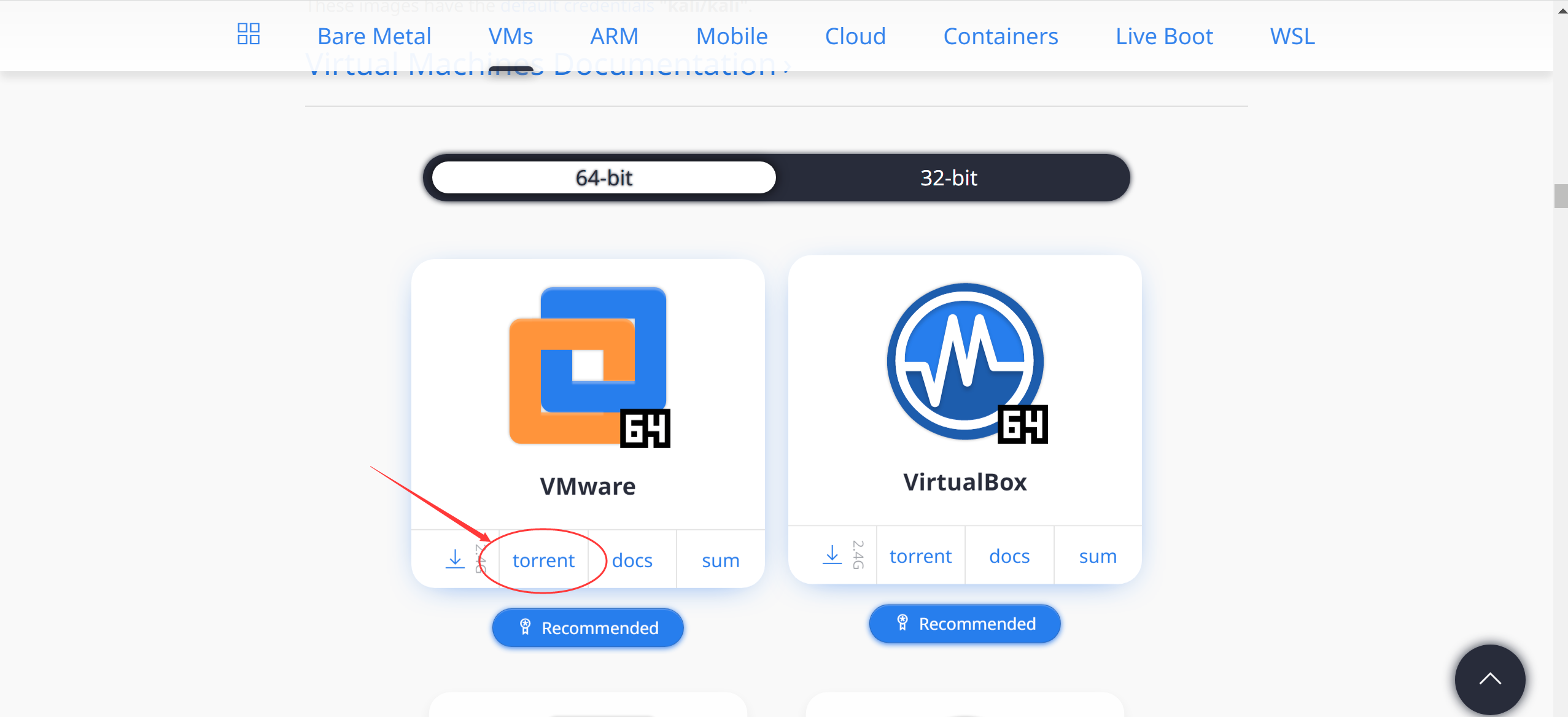
下载速度根据你的资源渠道决定,经过20s的等待终于下好了。。。 {#下载速度根据你的资源渠道决定,经过20s的等待终于下好了。。。}

把下载好的VM压缩包移动到到D盘解压缩,如下 {#把下载好的VM压缩包移动到到D盘解压缩,如下}

下载虚拟机软件,推荐使用VMware {#下载虚拟机软件,推荐使用VMware}
VMware16pro下载推荐网址
下载后随便在网上找个序列号激活一下,如下图所示 {#下载后随便在网上找个序列号激活一下,如下图所示}
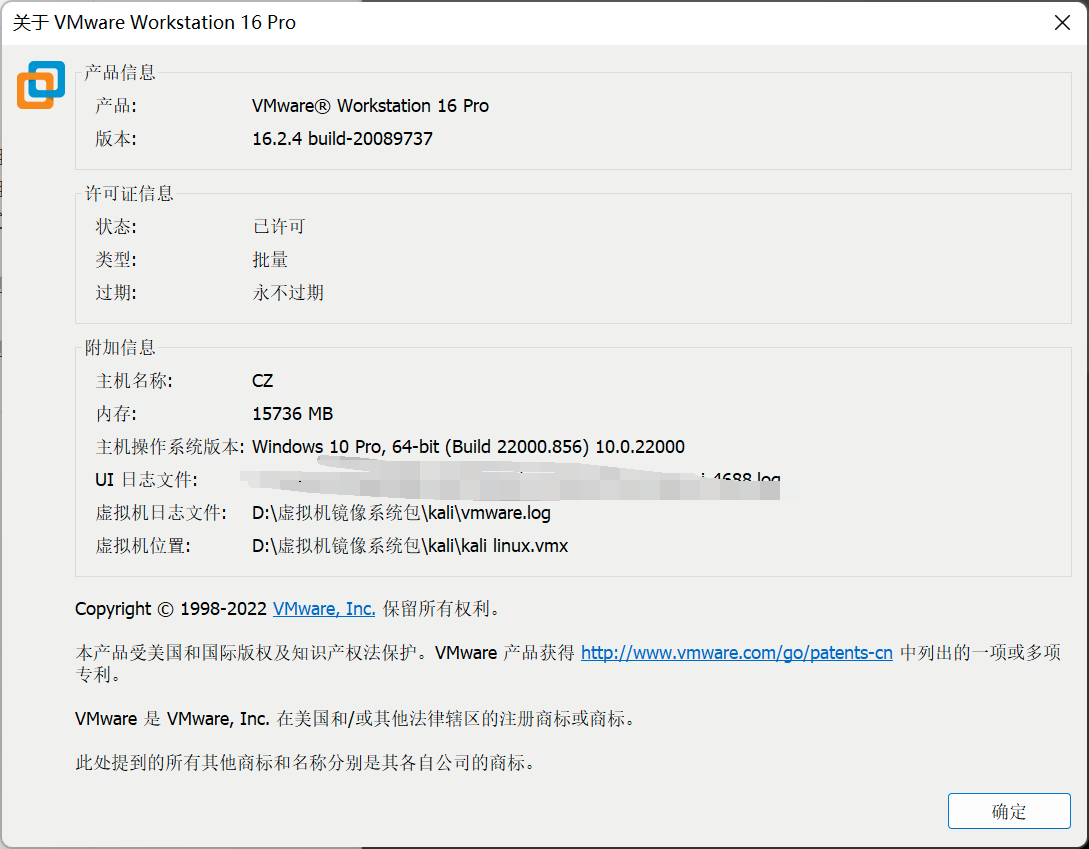
双击下图文件(ps:已安装过vmware虚拟机) {#双击下图文件(ps:已安装过vmware虚拟机)}
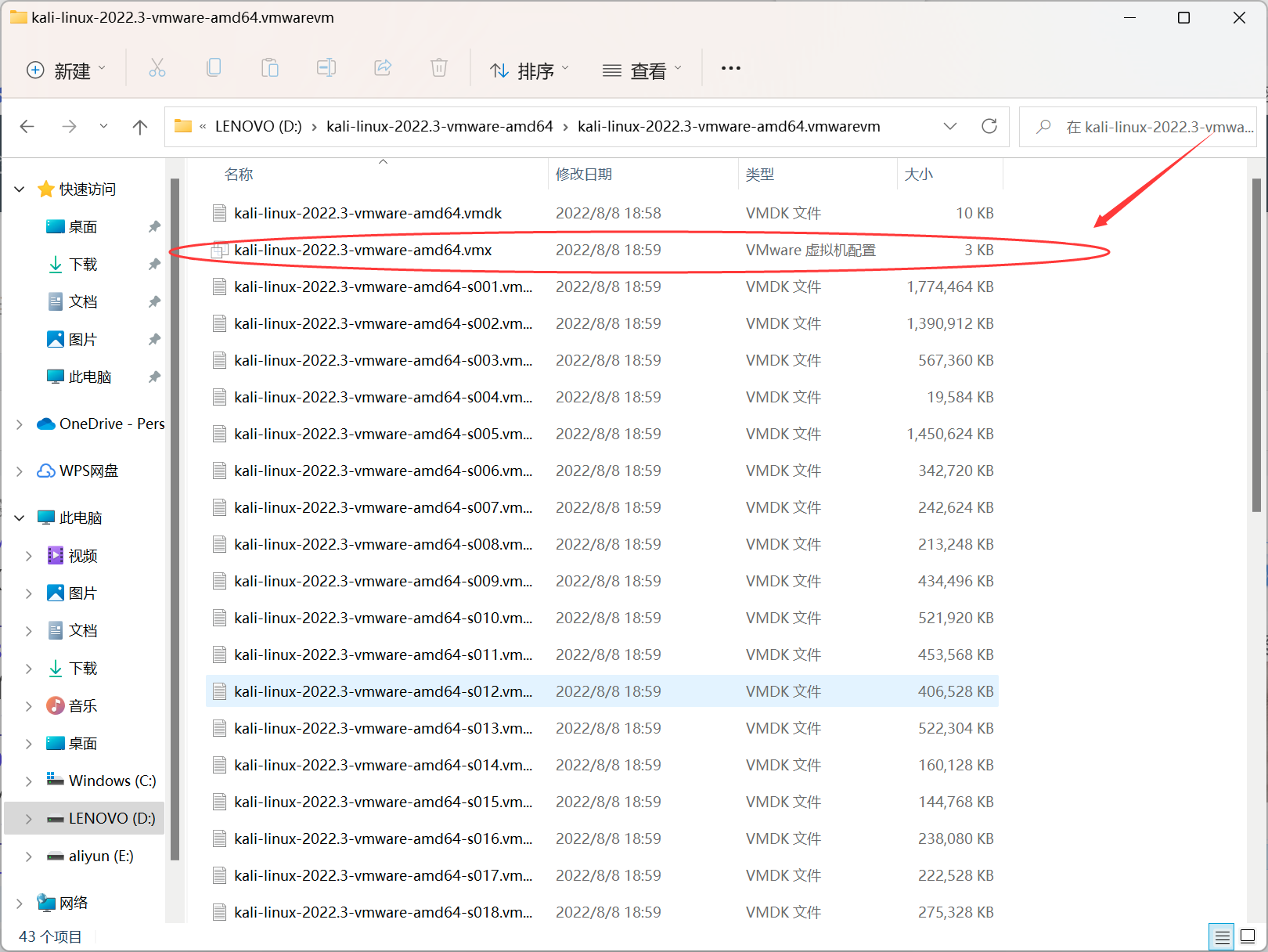
双击开启此虚拟机 {#双击开启此虚拟机}
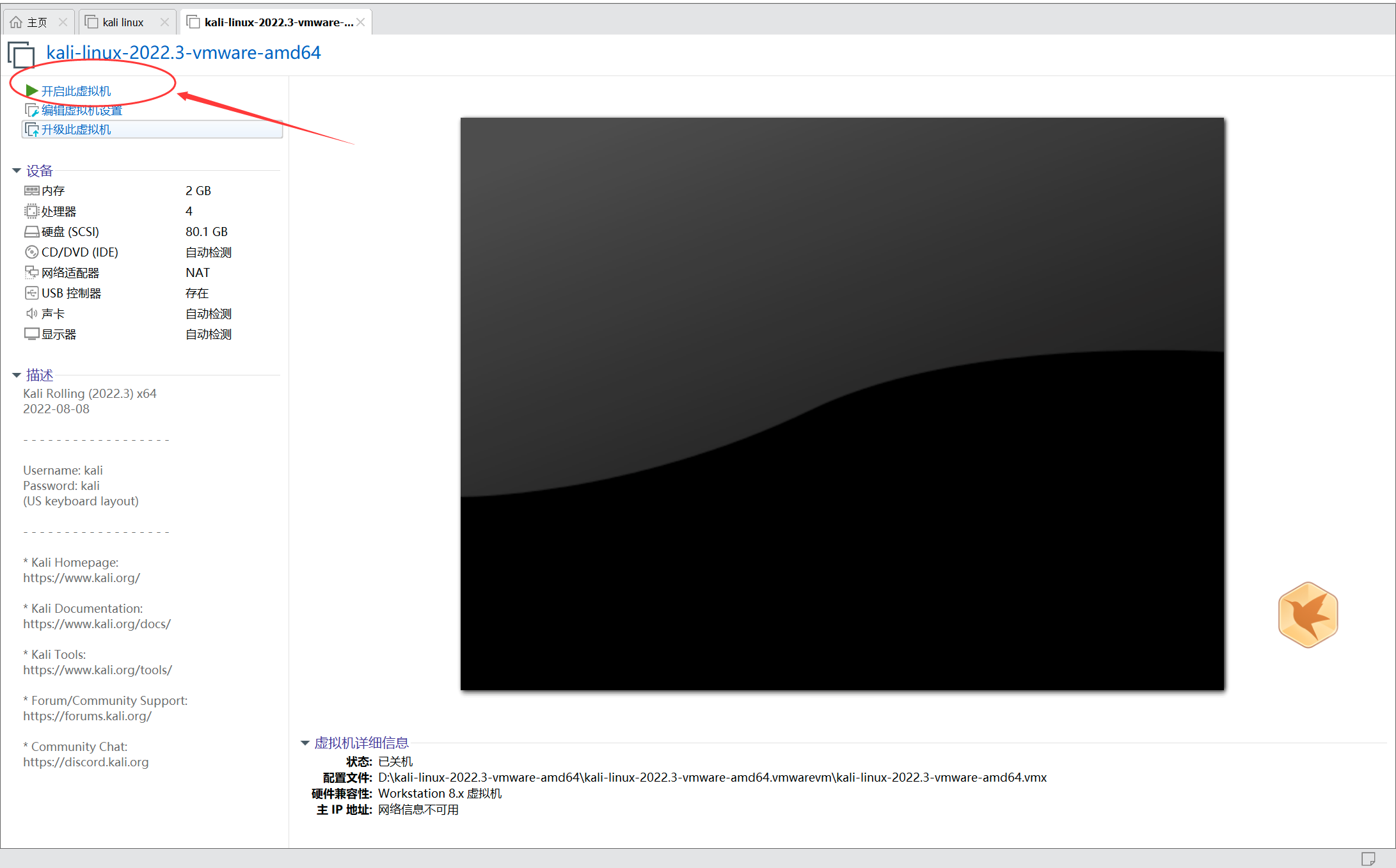
鼠标放上去回车 {#鼠标放上去回车}
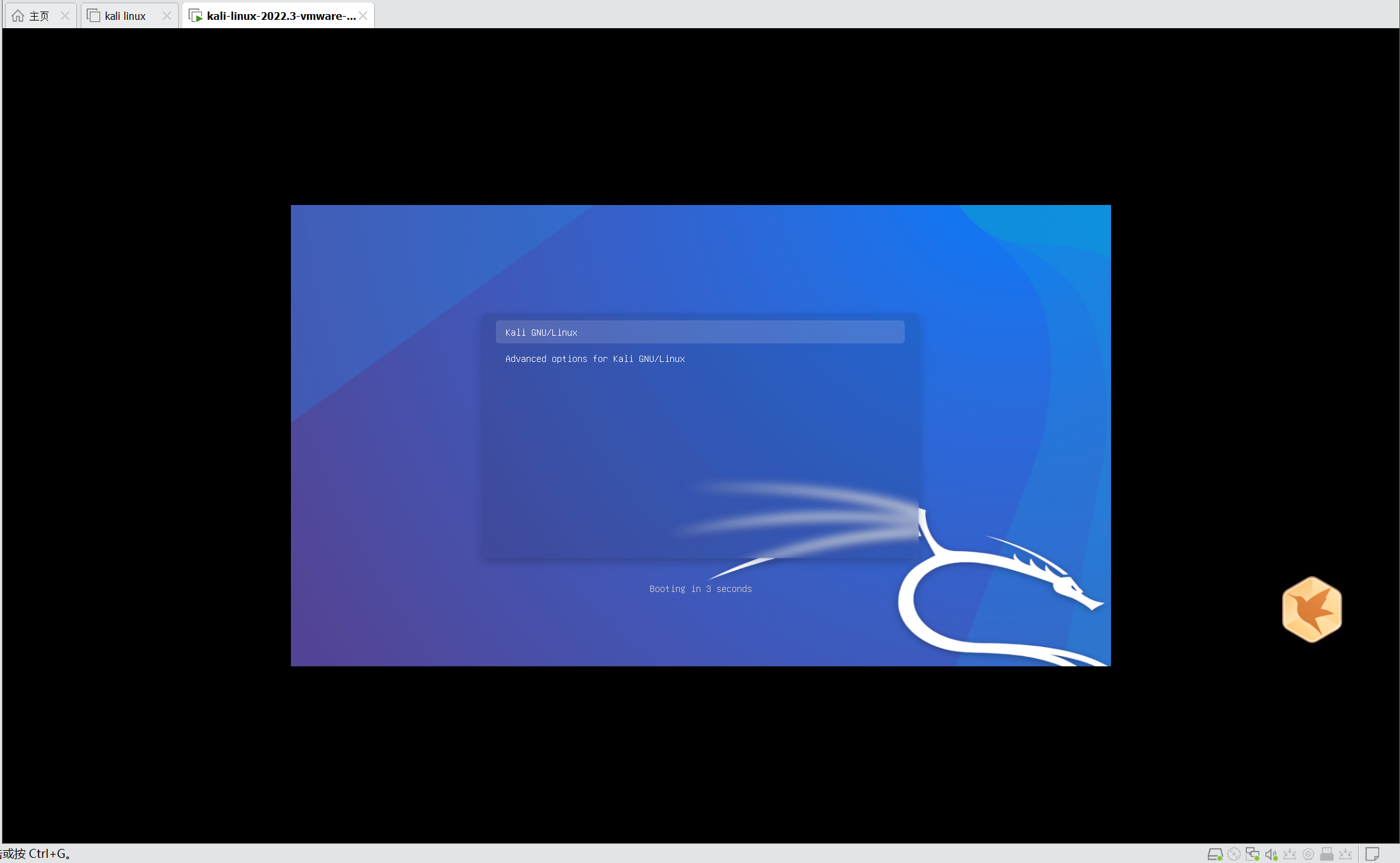
输入默认初始密码,用户名kali,密码kali {#输入默认初始密码,用户名kali,密码kali}
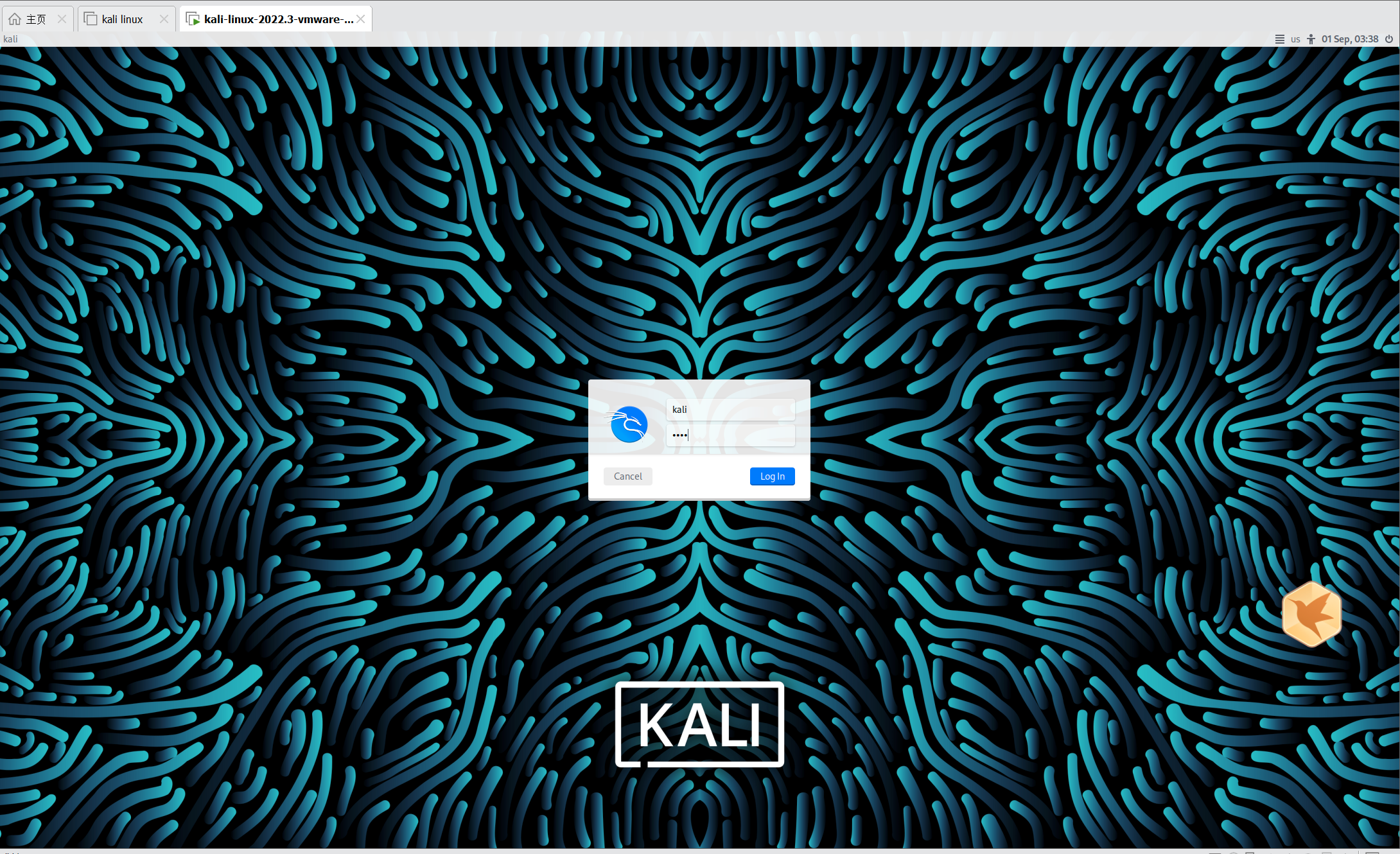
到这个时候我们kali就已经初步安装好了 {#到这个时候我们kali就已经初步安装好了}
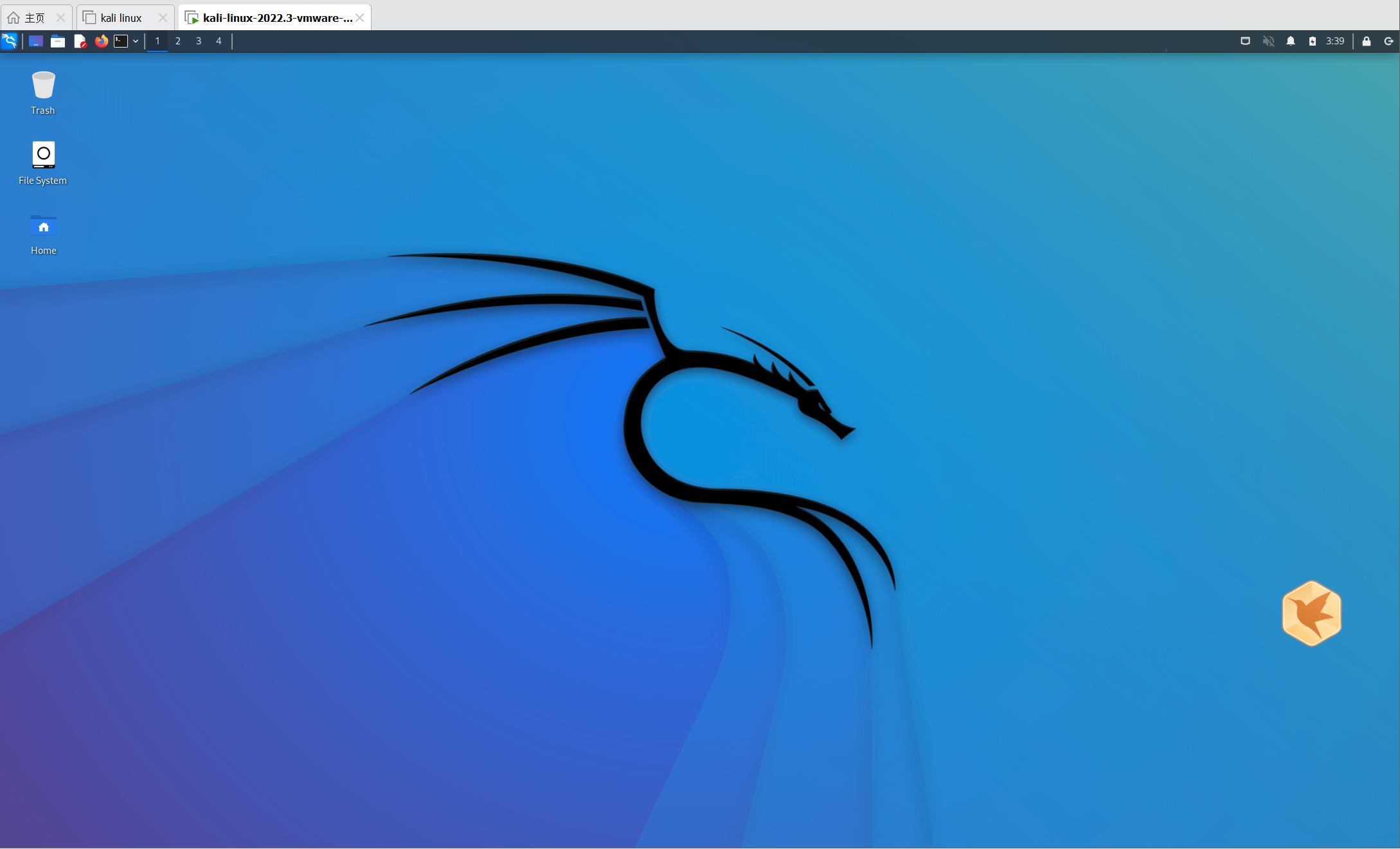
本文下载工具可以留言获取 {#本文下载工具可以留言获取}
标签:
![]()
众生皆苦,唯有自渡!
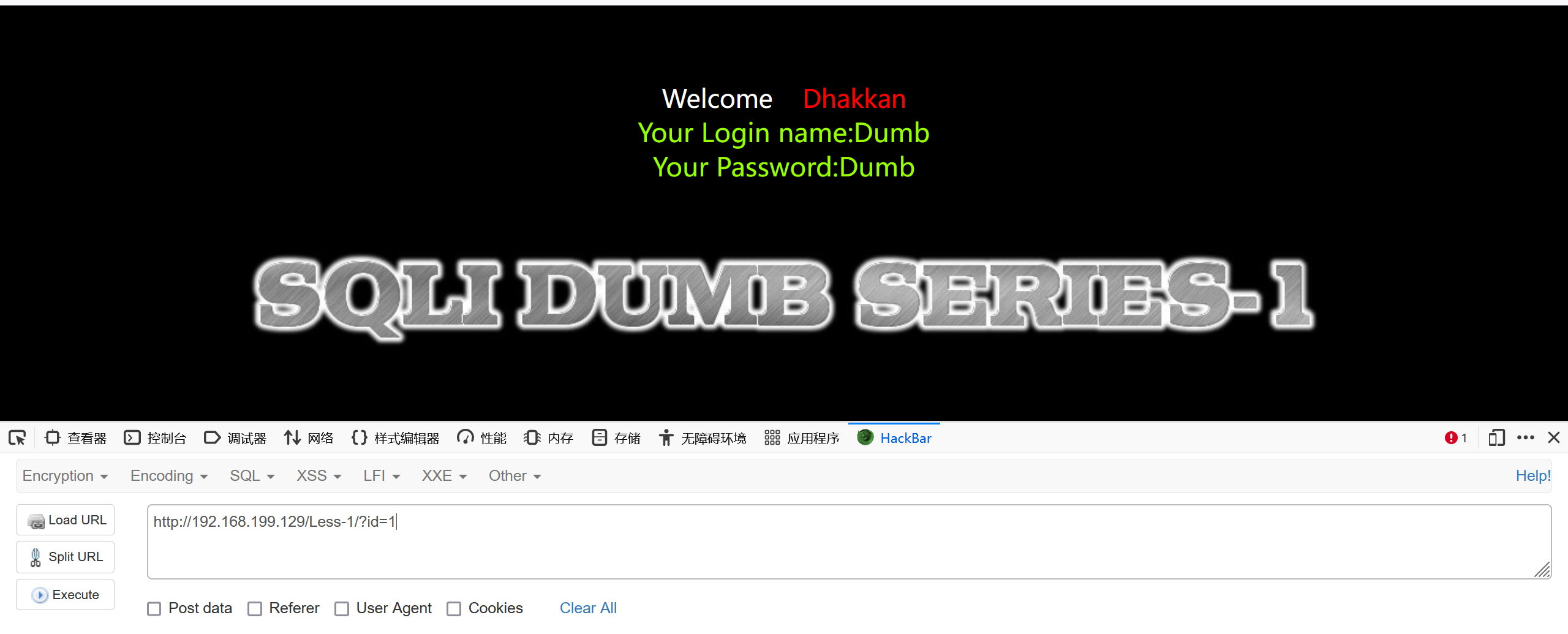
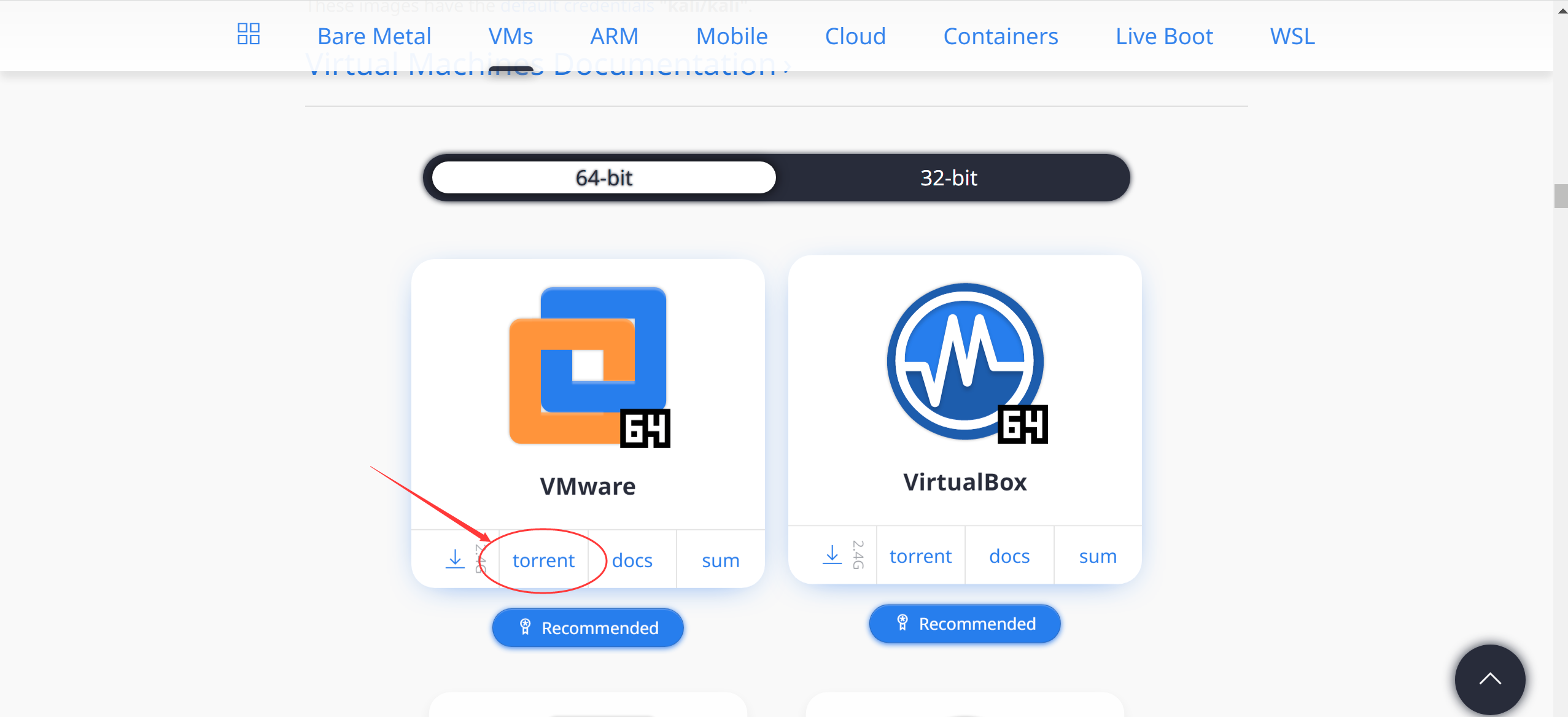


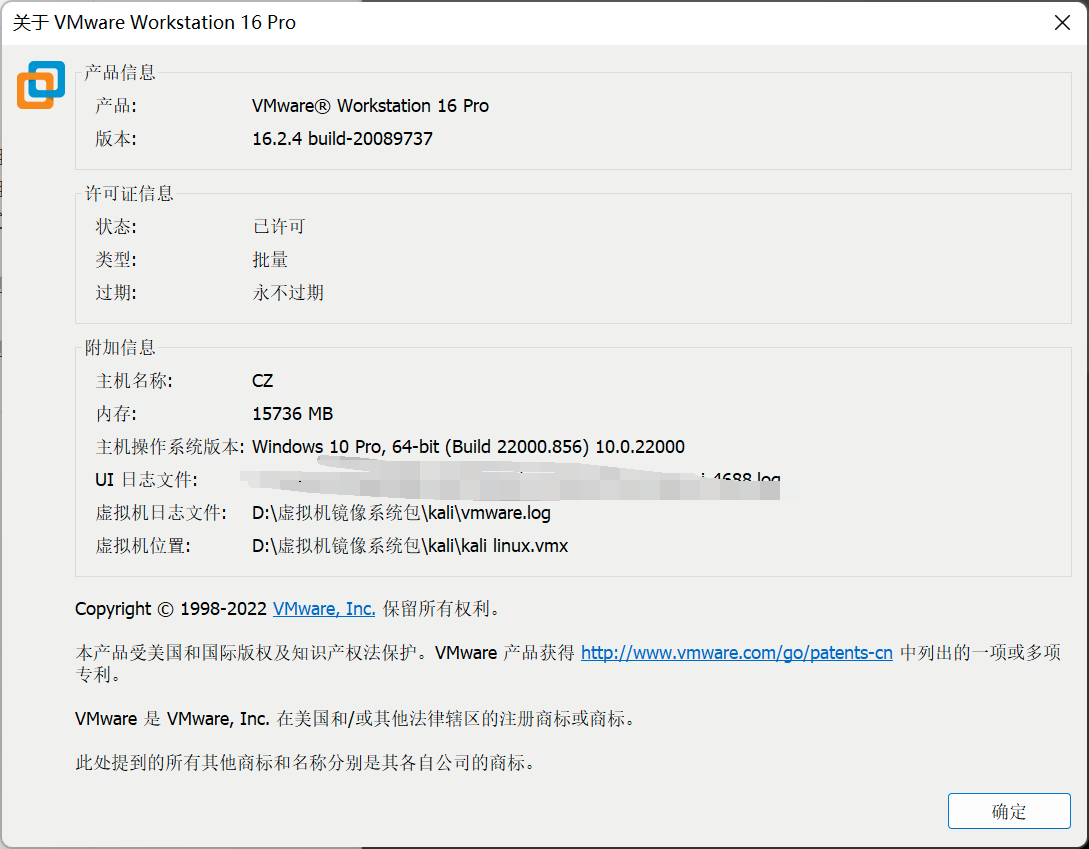
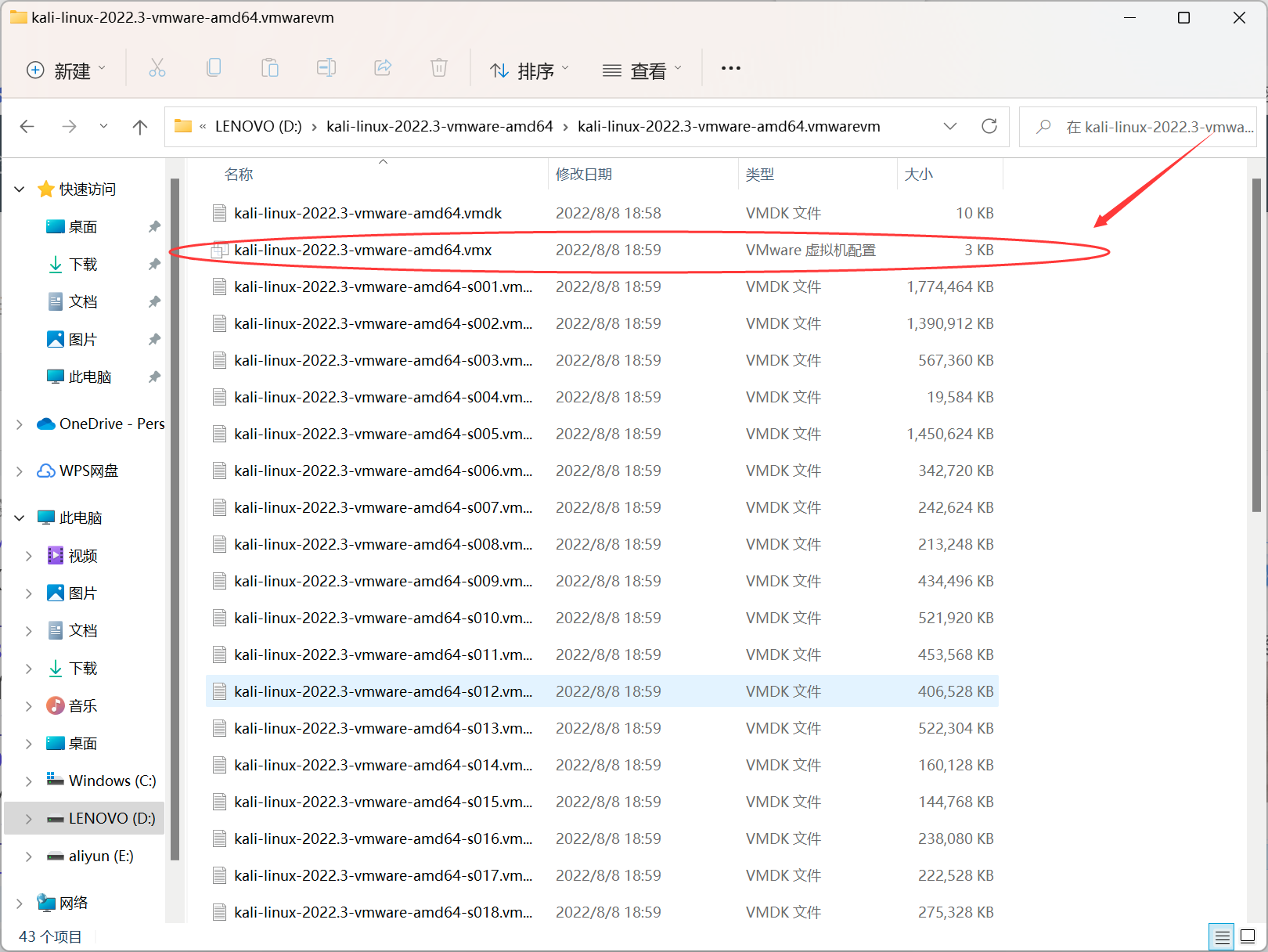
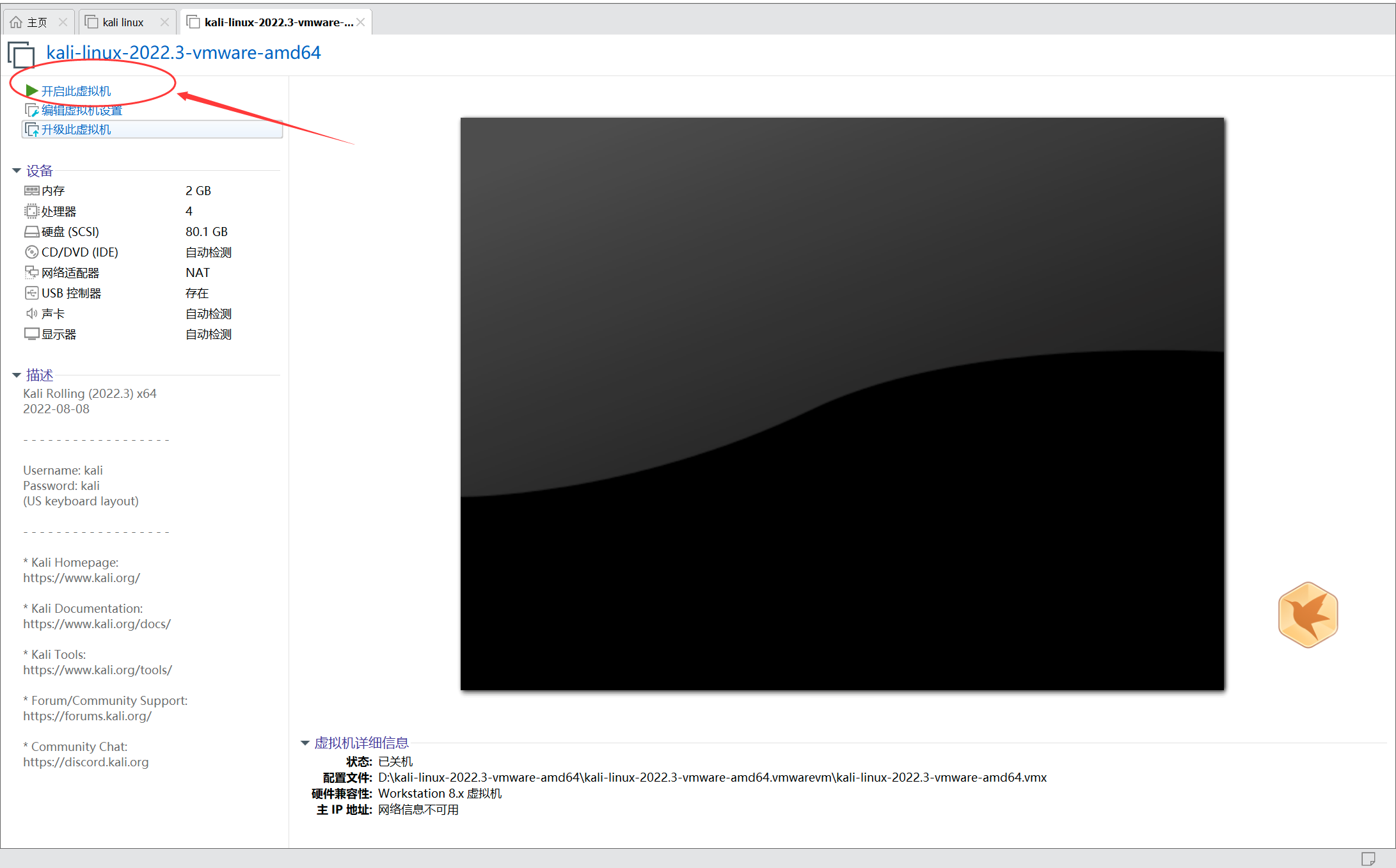
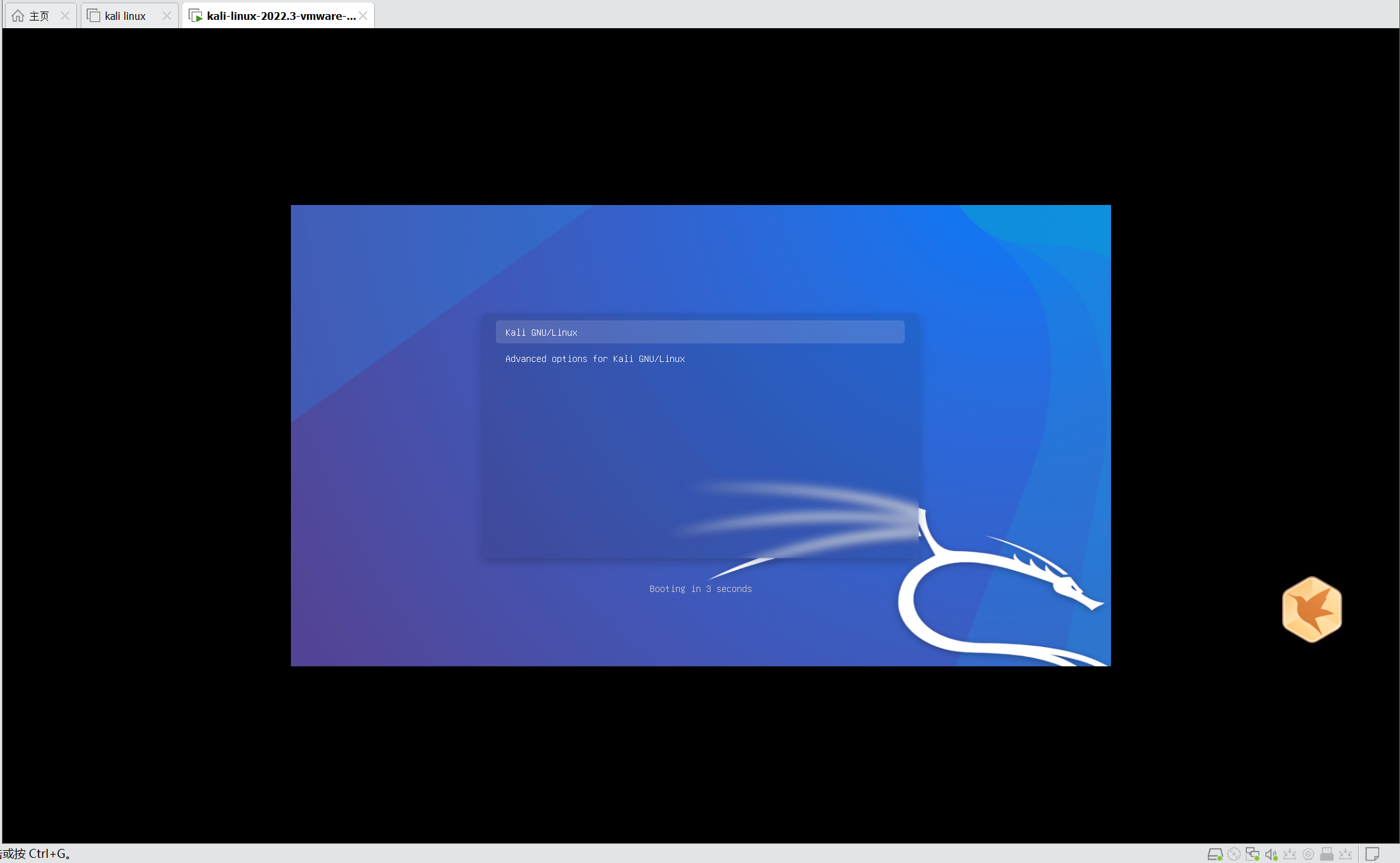
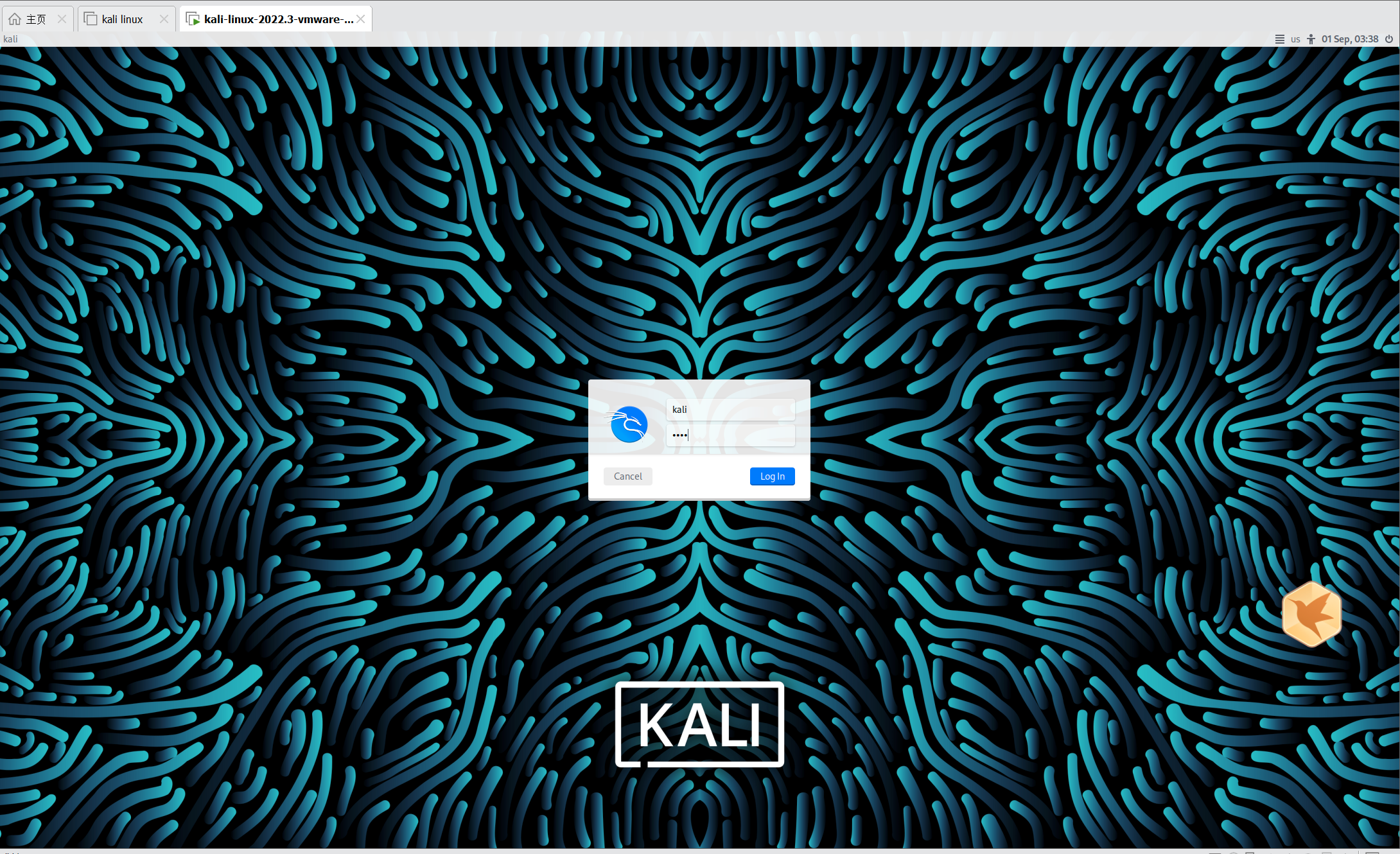
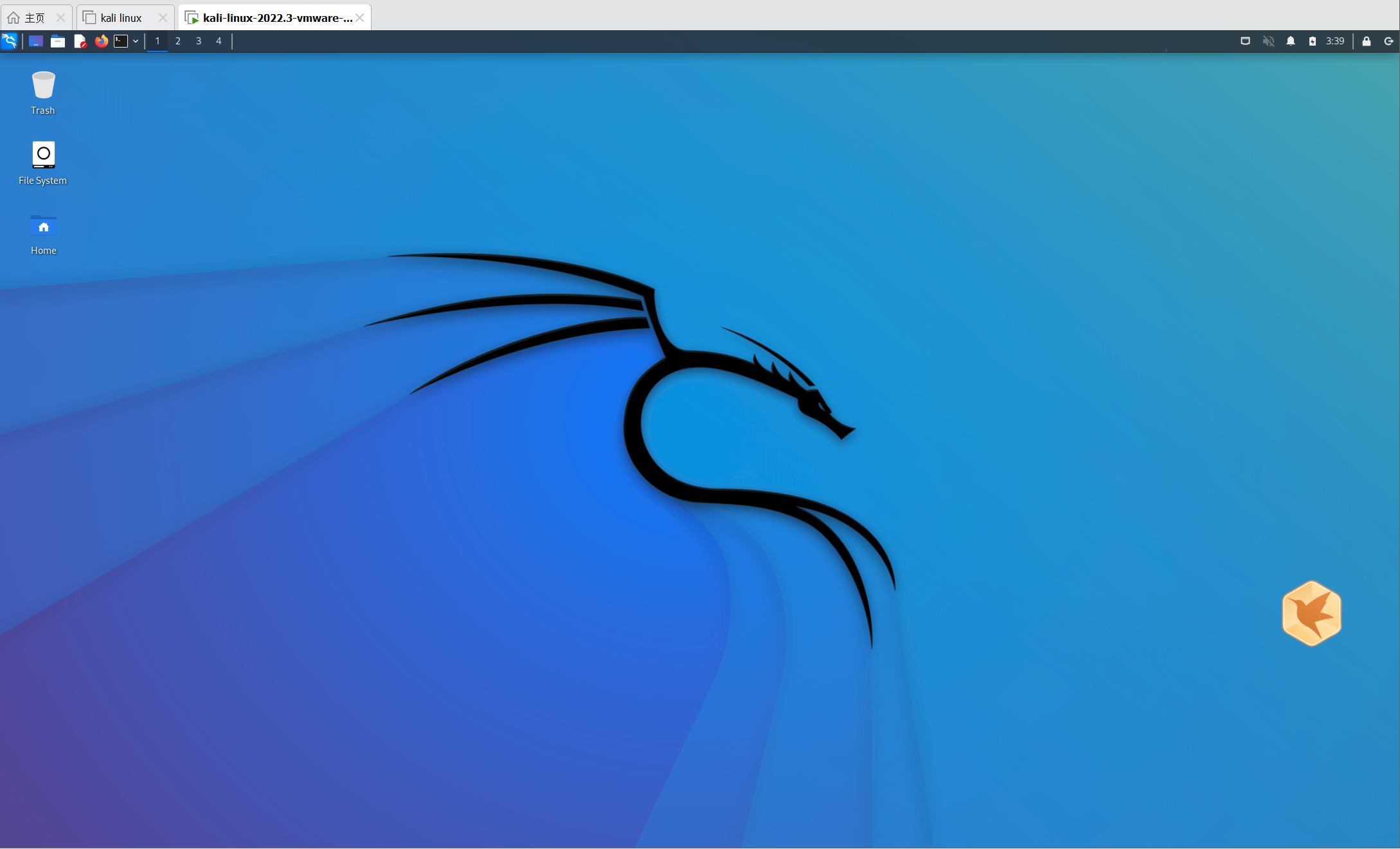
 51工具盒子
51工具盒子